10 способів виправити застрягання Spotify, яке не працює або недоступне
Різне / / October 15, 2023
Використовуючи нову функцію Spotify Jam, тепер ви можете спілкуватися зі своїми друзями та родиною, де б вони не були. Це дозволить вам синхронізувати ваші вибрані пісні, надаючи всім запрошеним користувачам повну вечірку. Однак якщо у вас виникли проблеми, наприклад Spotify Jam не працює або недоступний на вашому пристрої Android або iOS, у нас є 10 способів допомогти це вирішити.
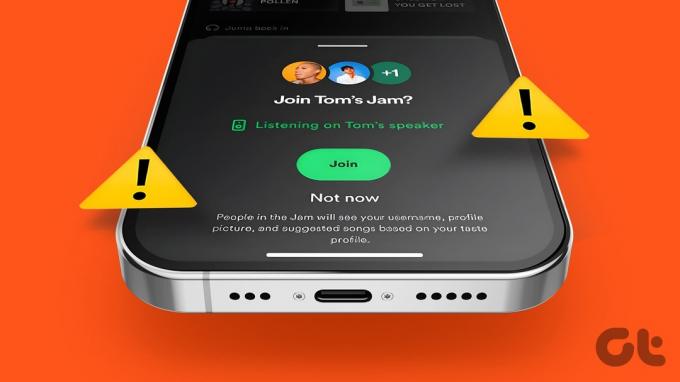
Більш досконала версія Сеанс групи Spotify, Spotify Jam дозволяє більше учасників, надає хосту більший контроль над налаштуваннями сесії Jam і дозволяє безкоштовним користувачам приєднуватися без підписки. Однак це стає проблемою, якщо Spotify Jam не працює або взагалі недоступний. Отже, давайте усунемо та вирішимо цю проблему.
1. Перевірте наявність оновлень програми Spotify
Оскільки Spotify Jam є нещодавнім доповненням, ваш мобільний додаток Spotify має бути оновленим, щоб використовувати його. Для цього перейдіть до App Store або Google Play Store за посиланням нижче та перевірити наявність оновлення доступний для програми Spotify. Якщо так, натисніть Оновити.
Оновіть Spotify на iPhone
Оновіть Spotify на Android


Після встановлення оновлення знову відкрийте програму та перевірте. Якщо ви все ще не можете отримати доступ до функції Spotify Jam, перейдіть до наступного виправлення.
2. Перевірте свою підписку на Spotify
Наразі функція Jam є ексклюзивною для Преміум-користувачі Spotify. Безкоштовні користувачі можуть приєднуватися лише до існуючих сесій Spotify Jam. Це означає, що якщо у вас зараз немає активної підписки на Spotify, ви не зможете розмістити Spotify Jam на своєму мобільному пристрої.
Ось як перевірити та підтвердити поточний статус підписки на Android або iPhone.
Крок 1: Відкрийте мобільний додаток Spotify.
Крок 2: Торкніться значка свого імені у верхньому правому куті.
крок 3: Тут натисніть «Налаштування та конфіденційність».
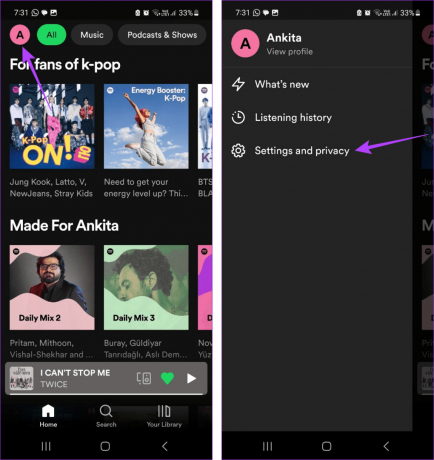
крок 4: У розділі «Обліковий запис» перевірте свій поточний план.
Примітка: Користувачі iOS повинні натиснути «Обліковий запис», щоб отримати доступ до деталей свого плану Spotify.
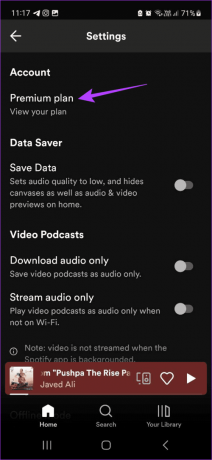
Якщо план відображається як Premium, ви підписані на преміум-підписку Spotify. Однак, якщо ви бачите БЕЗКОШТОВНО, ви повинні спершу підписатися. Потім ви зможете отримати доступ і розмістити Spotify Jam на своєму пристрої.
3. Перевірте підключення до Інтернету
Стабільне підключення до Інтернету є обов’язковим для безперебійної роботи Spotify. Це означає, що якщо ваше підключення до Інтернету не стабільне або не працює належним чином, це може спричинити проблеми з функцією Spotify Jam.
Щоб перевірити це, запустіть тест швидкості. Якщо швидкість нижча за ідеальну, увімкніть 5G. Або вмикайте та вимикайте режим польоту. Потім ще раз перевірте, чи швидкість Інтернету стабілізувалася.
4. Перевірте статус сервера Spotify
Якщо Spotify зараз не працює або має проблеми, певні функції можуть не працювати належним чином. Це також може бути однією з причин, чому ви не можете почати Jam session на Spotify.
Щоб перевірити, чи це так, перейдіть до Downdetector’s Сторінка стану сервера Spotify і подивіться, чи повідомлялося про нещодавні збої.

Якщо виникла проблема з сервером, зачекайте деякий час, перш ніж знову використовувати мобільний додаток Spotify. Однак якщо жодних проблем не повідомляється, але груповий сеанс Spotify все одно відмовляється працювати, перейдіть до наступного виправлення.
5. Примусово закрийте та перезапустіть Spotify
Примусове закриття та перезапуск програми Spotify на вашому Android або iPhone призведе до припинення роботи всіх функцій програми у фоновому режимі.
Після перезапуску програми всі функції та можливості завантажаться з нуля. Це може допомогти вирішити будь-які тимчасові збої або помилки програми. Ось як це зробити.
Крок 1: Проведіть пальцем угору від нижньої частини екрана, щоб відкрити фонові програми.
Примітка: Користувачі Android також можуть торкнутися піктограми «Останні». Або, для користувачів iPhone, двічі натисніть кнопку Home.
Крок 2: Коли відкриються всі фонові програми, знайдіть Spotify. Потім утримуйте та проведіть пальцем угору, щоб видалити його з екрана.

Потім торкніться піктограми програми Spotify, щоб повторно відкрити програму. Після цього спробуйте розпочати сеанс Spotify Jam.
6. Переконайтеся, що ви використовуєте правильний пристрій
Оскільки обмежена кількість пристроїв підтримує функцію Spotify Jam, можливо, ви не зможете почати Jam-сесію на Spotify. Якщо так, перевірте пристрій, який зараз під’єднано до програми Spotify. Переконайтеся, що ви використовуєте пристрої Chromecast або Amazon Cast. Для цього виконайте наведені нижче дії.
Крок 1: Відкрийте мобільний додаток Spotify.
Крок 2: У плеєрі натисніть на значок пристрою.
крок 3: Зі списку виберіть відповідний пристрій.

Після цього спробуйте відтворити будь-яку пісню у вікні Jam, щоб перевірити, чи вона працює належним чином.
7. Переконайтеся, що головний хост не має проблем
Щоб користуватися функцією Spotify Jam, окрім вас, організатор сеансу також має відповідати всім наведеним вище критеріям. Це означає, що якщо хост відчуває збій в Інтернеті, на ньому не встановлено останні оновлення програми, або якщо їхній план Spotify закінчиться під час відтворення, це спричинить проблеми для людей, які приєднаються до Jam сесії. Отже, ще раз перевірте та переконайтеся, що з боку господаря все добре.
Якщо у вас виникли проблеми або ви не можете приєднатися до сеансу Spotify Jam, попросіть організатора надіслати вам нове посилання для приєднання. Це може допомогти вам приєднатися до сеансу, особливо якщо були проблеми з попереднім посиланням. Ось як це зробити.
Крок 1: На пристрої хоста відкрийте мобільний додаток Spotify.
Крок 2: Тут торкніться поточної Jam-сесії.
крок 3: Натисніть Запросити.

крок 4: Якщо ви поблизу, відскануйте QR-код або ввімкніть Bluetooth і піднесіть свій пристрій до пристрою хоста.
крок 5: Якщо ви далеко, попросіть господаря натиснути посилання «Поділитися».
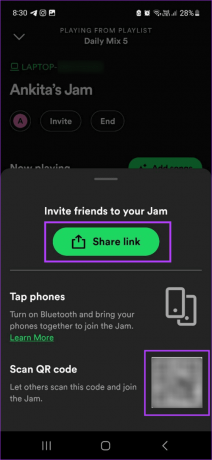
Потім знову поділіться посиланням із запрошенням до сеансу Spotify Jam, використовуючи бажаний спосіб.
9. Видаліть і повторно встановіть Spotify
Видалення програми Spotify гарантує, що всі попередні налаштування та дані буде видалено з вашого пристрою. Потім, коли ви перевстановите його, буде встановлено найновішу копію програми, що дозволить вам почати заново. Однак вам потрібно буде знову ввійти в Spotify. Ви можете переглянути наш посібник, якщо хочете дізнатися більше про видалення програми на вашому iPhone.
Що стосується користувачів Android, виконайте наведені нижче дії.
Крок 1: Утримуйте піктограму програми Spotify.
Крок 2: Натисніть Видалити.
крок 3: Виберіть OK для підтвердження.

Після завершення видалення програми перейдіть до Google Play Store або App Store і встановіть програму знову.
Завантажте Spotify на Android
Завантажте Spotify на iPhone
Після цього увійдіть у свій обліковий запис Spotify і спробуйте отримати доступ до функції Spotify Jam. Якщо це все ще не працює, перейдіть до наступного виправлення.
Якщо ви виконали всі наведені вище методи, але проблема не зникає, рекомендуємо зв’язатися Підтримка Spotify. Ви можете спілкуватися з експертами, щоб налагодити роботу функції Spotify Jam.
Джем з друзями
Слухати джеми з друзями та сім’єю – це завжди весело, особливо якщо більшість із вас мають однакові смаки до музики. Ось чому стає повним обломом, коли ви готові, але Spotify Jam не працює або недоступний на вашому телефоні. Повідомте нам у коментарях, яке виправлення спрацювало для вас!



